Activer l'outil "Pipette"

Prélever
2 belles
couleurs assorties à vos tubes, images ... choisis
Voici celles que j'ai
choisi pour ce tutoriel
|
Couleur 1 |
 |
#d3dded |
|
Couleur 2 |
 |
#41537b |
3.
Fichier - Nouveau - Ouvrir une nouvelle image transparente de 1000 x
700 pixels
Sélections - Sélectionner tout
Copier et coller dans la sélection,
l'image "pinturamao" ou une autre
image de votre choix
Sélections - Ne rien sélectionner
Effets - Effets d'image - Mosaïque
sans jointure
Réglages - Flou - Flou gaussien -
Rayon à 15.00
4.
Effets - Modules externes - <I.C.NET
Software> - Filters Unlimited 2.0
Distorsion Filters - Smelter2
Par défaut => 65
Effets - Modules externes - Artistic
- Dry Brush
Par défaut => 2 / 8 / 1
Effets - Filtre personnalisé -
Emboss 3
Réglages - Netteté - Davantage de
netteté
5.
Effets - Effets de textures -
Textile - Mettre la couleur blanche
#ffffff
Effets - Effets de distorsion - Vent
- Vers la gauche - Intensité à 50
Effets - Effets de
distorsion - Vent - Vers la droite -
Intensité à 50
6.
Calques - Nouveau calque raster
Le remplir avec la couleur 1

Calque - Nouveau calque de masque -
A partir d'une image
Appliquer le masque "maskPFN_1_mj"
Calques - Fusionner le groupe
Effets - Modules externes - MuRa's
Seamless - Emboss at Alpha
(paramètres par défaut)
=> 128 / 128 / 128 / 64 / 255 /
128
Calques - Propriétés - Mode mélange
sur "Luminance héritée" ou autre...
- Opacité à 75 %
7.
Calques - Nouveau calque raster
Le remplir avec la couleur 1

Calque - Nouveau calque de masque -
A partir d'une image
Appliquer le masque " maskPFN_mj"
Calques - Fusionner le groupe
Effets - Modules externes - MuRa's
Seamless - Emboss at Alpha
(paramètres par défaut)
=> 128 / 128 / 128 / 64 / 255 /
128
Calques - Propriétés - Mode
mélange sur "Luminance héritée" ou
autre...
8.
Copier et coller comme nouveau
calque, le misted "misted_PFN_mj"
Il se trouve au bon endroit, ne pas
le déplacer
Copier et coller comme
nouveau calque, le tube "deco_cubos_mj"
Il se trouve au bon endroit,
ne pas le déplacer
Calques - Propriétés - Mode
mélange sur "Luminance héritée"
Palette des calques

9.
Calques - Fusionner les calques
visibles
Calques - Dupliquer
Effets - Modules externes - AAA
Frame - TRANSPARENT FRAME
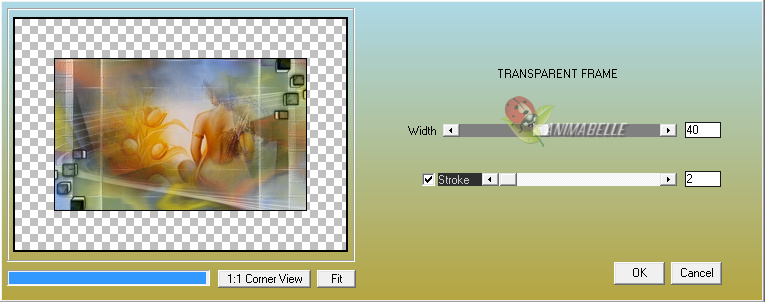
Effets - Effet 3D - Ombre portée
0, 0, 80, 40, noir
Image - Ajouter des bordures de 1
pixel, couleur noire #000000
10.